Correggere l’errore 0X800f0214 durante l’installazione del driver della stampante

L’errore 0x800f0214 è correlato alla stampante e si verifica spesso quando si tenta di installare una nuova stampante sul PC Windows. Ciò può verificarsi anche quando si installa un driver della stampante in remoto o si installa un driver della stampante su una rete condivisa.
In questo post, discuteremo cosa può causare un tale errore e cinque metodi di lavoro che possono risolvere questo problema su PC Windows 11/10. Questo codice di errore viene spesso visualizzato insieme al seguente messaggio di errore:
Operation could not be completed (error 0x800f0214).
The specified path does not contain any applicable device INFs.
Il messaggio di errore precedente chiarisce che il dispositivo non riesce a trovare il driver della stampante e quindi sta causando problemi di stampa. Questo può essere dovuto al fatto che sul tuo PC manca un driver della stampante valido o il driver esistente è stato danneggiato in qualche modo. Diamo un’occhiata ai modi in cui puoi superare questo codice di errore sul tuo PC Windows 11/10.
Quali sono le cause dell’errore della stampante 0x800f0214?
Questo errore si verifica in genere quando il dispositivo presenta uno o più dei seguenti problemi:
- Guasti o problemi interni
- Driver della stampante danneggiati
- Rilevamento della rete o condivisione della stampante disabilitati
- Windows Firewall o alcuni antivirus di terze parti sono abilitati
Correggere l’errore di installazione del driver della stampante 0X800f0214
Se viene visualizzato l’errore 0X800f0214 durante l’installazione di un nuovo driver della stampante sul computer, provare queste soluzioni e vedere se risolvono il problema. Assicurati di applicare le soluzioni nello stesso ordine in cui sono state introdotte.
- Risoluzione dei problemi della stampante
- Reinstallare il driver della stampante
- Prova DriverFix
- Verificare se il rilevamento della rete e la condivisione della stampante sono abilitati.
- Disattiva Windows Firewall o qualsiasi altra applicazione di sicurezza.
Diamo un’occhiata a queste soluzioni alternative in modo più dettagliato −
1] Risoluzione dei problemi della stampante
Windows è costituito da uno strumento integrato che copre vari software e componenti hardware. Questo strumento è chiamato “Risoluzione dei problemi” e può essere utilizzato per trovare e risolvere problemi relativi a stampanti, driver di stampa e altri. In caso di problemi relativi al servizio Spooler di stampa, questo strumento risolve anche questo problema. Ecco come risolvere una stampante su un PC Windows 11/10.
Windows 11 :
- Apri Impostazioni (Win + I) e vai al seguente percorso −
System > Troubleshoot > Other troubleshooters
- Individua la stampante nella sezione Più frequenti e fai clic sul pulsante Esegui disponibile su di essa.
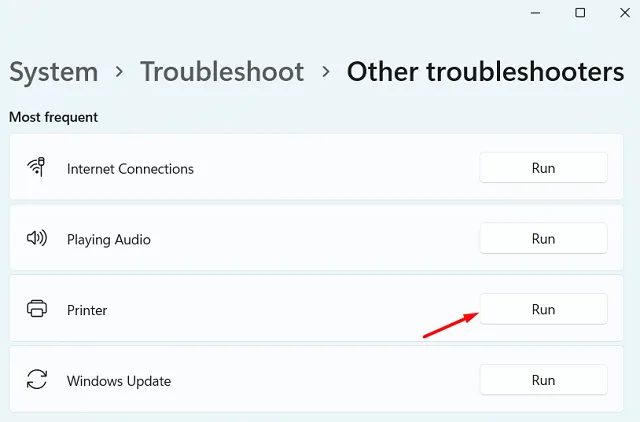
- Fare clic su ” Avanti ” quando si apre la finestra di risoluzione dei problemi e seguire le istruzioni sullo schermo.
- Al termine della risoluzione dei problemi, riavviare il computer.
Al successivo accesso, dovresti essere in grado di connetterti o stampare documenti dalla stampante di rete.
Windows 10 :
- Premi Win + I per avviare le impostazioni.
- Vai su Aggiornamento e sicurezza > Risoluzione dei problemi e fai clic su Strumenti avanzati di risoluzione dei problemi nel riquadro di destra.
- Trova la stampante in “Più frequenti” e fai clic su di essa.
- Quando questo si espande, fai clic sul pulsante Esegui lo strumento di risoluzione dei problemi .
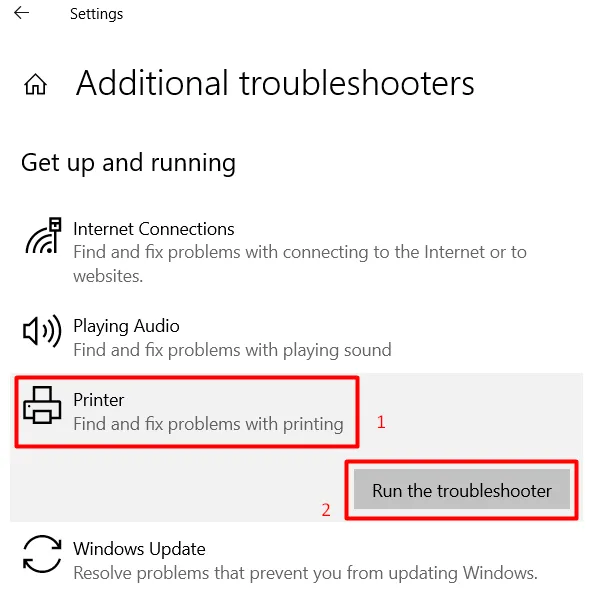
- Fare clic su ” Avanti ” nella finestra di risoluzione dei problemi e seguire le istruzioni sullo schermo.
- Lo strumento di risoluzione dei problemi identificherà le cause principali e le risolverà automaticamente.
- Al termine, riavvia il computer.
2] Reinstallare il driver della stampante
I driver svolgono un ruolo fondamentale nel garantire una comunicazione fluida tra hardware e software su un PC Windows. Pertanto, di tanto in tanto è necessario aggiornare tutti i driver di dispositivo. Se non ricordi di aver aggiornato il driver della stampante sul tuo computer, l’errore 0X800f0214 potrebbe essere il risultato di un danneggiamento del driver.
Vai al sito Web ufficiale del produttore della stampante e cerca gli ultimi aggiornamenti del driver della stampante. Quando lo trovi, scaricalo e quindi installalo sul tuo computer. Ricorda solo di installare il driver appropriato in modalità compatibilità. Questo è molto importante poiché l’installazione di un nuovo driver può causare problemi di compatibilità se non viene seguita.
Se hai aggiornato il tuo dispositivo a Windows 11 versione 22h2 e non riesci a trovare un driver compatibile, procedi nel seguente modo:
- Individua il driver del dispositivo scaricato e fai clic con il pulsante destro del mouse.
- Seleziona Proprietà dal menu contestuale.
- Quando si apre la finestra “Proprietà”, vai alla scheda “Compatibilità” e seleziona il tuo Windows utilizzando il menu a discesa accanto a ”
Run this program in compatibility mode for“. - Fare clic su Applica , quindi su OK per confermare questa azione.
3] Prova DriverFix
Se l’errore 0x800f0214 viene ancora visualizzato, deve esserci qualche problema complicato e hai bisogno di uno strumento premium per risolverlo. DriverFix è un ottimo strumento di terze parti in grado di scoprire le cause principali del tuo sistema e risolvere il problema. Fallo e facci sapere se il problema con la stampante è stato risolto in questo modo.
4] Verificare se sono abilitati Network Discovery e Printer Sharing.
Se si verifica il codice di errore 0x800f0214 durante l’installazione di un driver della stampante su una rete condivisa, il problema deve essere qualcos’altro. Ad esempio, la condivisione della stampante è una funzionalità di Windows che consente di stampare documenti anche se la stampante non è collegata al dispositivo. Tutto ciò che serve è che la stampante e il computer devono essere collegati alla stessa rete.
Allo stesso modo, devi abilitare il rilevamento della rete in modo che il tuo dispositivo possa rilevare e connettersi a una rete disponibile. Fallo e poi attiva la condivisione dei file sulla rete connessa. La tua stampante dovrebbe ora essere in grado di stampare documenti anche su una rete condivisa.
5] Disattiva Windows Firewall o qualsiasi altra applicazione di sicurezza.
Diversi utenti hanno segnalato di aver corretto questo errore durante la disabilitazione di Windows Firewall sui propri PC. Se ricevi ancora questo codice di errore 0x800f0214, disabilita Windows Firewall o qualsiasi altra applicazione di sicurezza e controlla se il problema è stato risolto in questo modo.
Non è necessario riavviare Windows Firewall poiché si accende automaticamente al riavvio del computer. Tuttavia, se non prevedi di spegnere il dispositivo a breve, assicurati di abilitare questo strumento.
Spero che l’errore 0x800f0214 sia corretto con le soluzioni alternative sopra. Fatemi sapere nella sezione commenti se avete difficoltà a seguire questo post.
Fonte: Howtoedge



Lascia un commento